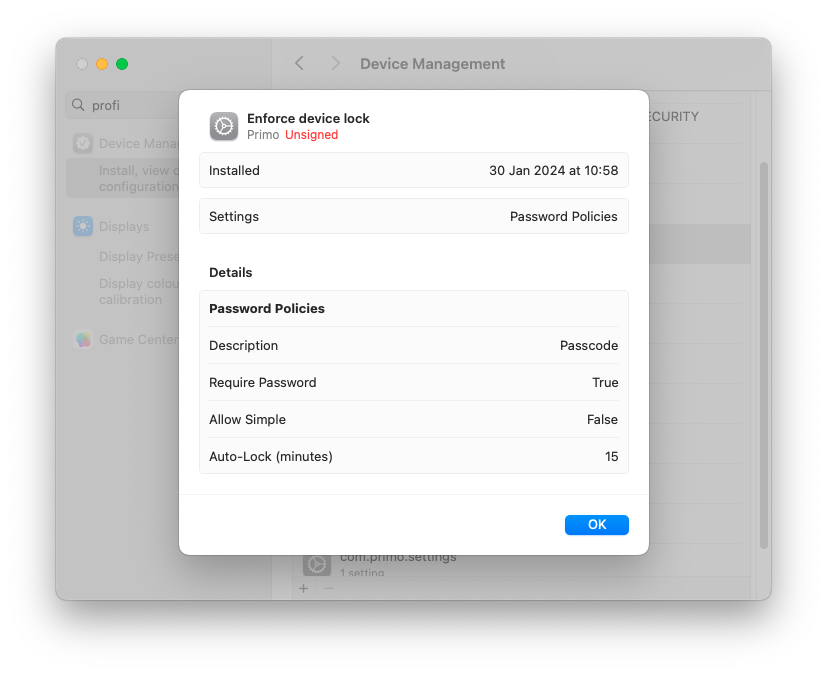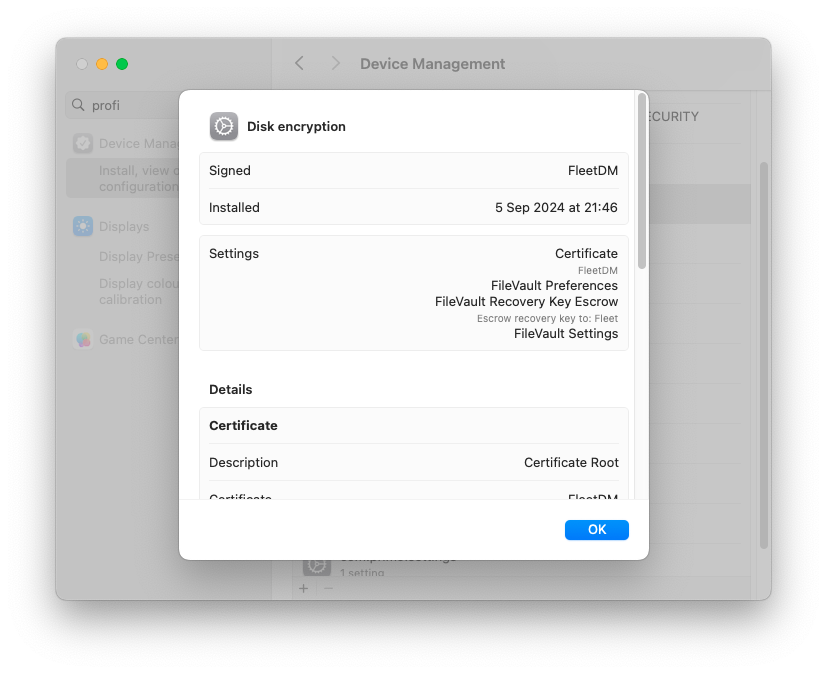Nous sommes ravis de vous accueillir !
L'objectif de ce document est de vous donner quelques idées de choses à examiner lors des tests de FleetDM. C'est un MDM un peu différent - bien qu'il soit très puissant, déployé dans des entreprises de premier plan (Dropbox, Atlassian, Toast, Uber) et sur des millions d'appareils, il ne ressemble pas aux autres MDM. C'est pourquoi nous avons créé ce petit guide pour vous aider à vous installer.
Primo vs FleetDM
- FleetDM alimente la partie MDM de Primo. Avec votre abonnement Primo, vous bénéficiez d'un abonnement Fleet Premium (7$/appareil/mois) et votre instance FleetDM est hébergée, maintenue et mise à jour pour vous.
- Nous avons construit une puissante synchronisation entre Primo et FleetDM, nous permettant de créer un meilleur logiciel d'intégration et de départ, des applications connectées, une intégration RH et plus encore tout en bénéficiant de manière transparente de la puissance de FleetDM pour vos appareils.
Prérequis
- Accès à Primo & FleetDM
- Quelques appareils de test inscrits : nous recommandons au moins un Mac
- iMazing Profile Creator : vous pouvez le télécharger ici
Tester FleetDM et Primo
“Teams” dans FleetDM
Les Teams dans FleetDM permettent de créer des environnements distincts au sein de FleetDM. Chaque équipe fonctionne comme un espace indépendant avec ses propres ressources, requêtes, scripts, paramètres système (chiffrement du disque, mises à jour de l’OS), politiques, logiciels, expérience de configuration et paramètres Zero Touch
Un appareil ne peut appartenir qu'à une seule équipe à la fois et c'est la raison pour laquelle Primo ne fonctionne pas avec les Teams de FleetDM.
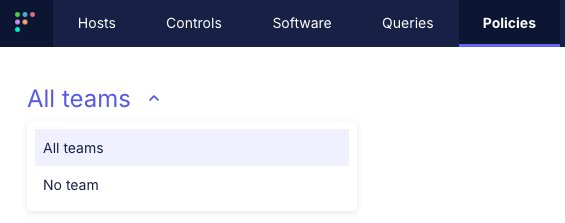
Au lieu de cela, nous utilisons les Labels (créés via Primo sur la base de vos tags et de vos profils) pour regrouper et configurer les appareils. Primo applique ses paramètres et ressources uniquement aux appareils qui ne sont affectés à aucune équipe ("No Team") dans FleetDM. Les Labels déterminent ensuite quels appareils reçoivent certaines configurations spécifiques.
Contrôles
- Utilisez iMazing pour créer un profil. Vous pouvez créer celui que vous voulez tester, mais nous vous recommandons d'essayer les extensions Chrome.
- Recherchez "Chrome" dans la barre de recherche
- Sélectionnez "Google Chrome" et cliquez sur "create a payload"
- Dans la barre d'onglets, sélectionnez "Extensions"
- Naviguez jusqu'à "ID d'extension/d'application et URL de mise à jour à installer silencieusement"
- Cliquez sur "+" et entrez l'ID de n'importe quelle extension Chrome. Voici quelques exemples :
- 1Password :
aeblfdkhhhdcdjpifhhbdiojplfjncoa
- Hubspot :
oiiaigjnkhngdbnoookogelabohpglmd
- Kaspr :
kkfgenjfpmoegefcckjklfjieepogfhg
- Pour trouver l'ID d'une extension Chrome, naviguez vers le Chrome Web Store. L'ID se trouve dans l'URL :

- Enregistrez le profil. Vous devrez entrer le nom d'utilisateur/mot de passe administrateur de votre appareil. Si votre ordinateur est inscrit, vous pouvez signer le profil avec Fleet.
- 1Password :
- Inscrivez d'autres appareils, si vous le souhaitez
- Naviguez vers Contrôles > Paramètres OS > Paramètres personnalisés et téléchargez le profil
- En quelques secondes, l'extension devrait apparaître dans votre navigateur Chrome ✅
Queries
Vous pouvez par exemple rapporter tous les appareils qui ont un processus en cours d'exécution correspondant à un certain nom. Cette requête renverra la date depuis laquelle le processus est en cours d'exécution, combien de jours-processeur il a consommé et la taille totale de mémoire qu'il consomme.
SELECT
pid,
name,
ROUND((system_time / 86400), 2) AS system_time_days,
strftime('%d/%m/%Y', datetime(start_time, 'unixepoch')) AS start_time_date,
ROUND((total_size / 1048576), 2) AS total_size_mb
FROM
processes
WHERE
name LIKE '%RTProtection%';Policies
Vous pouvez tester les politiques en utilisant certains des modèles que Fleet propose (par exemple, "Gatekeeper actif").
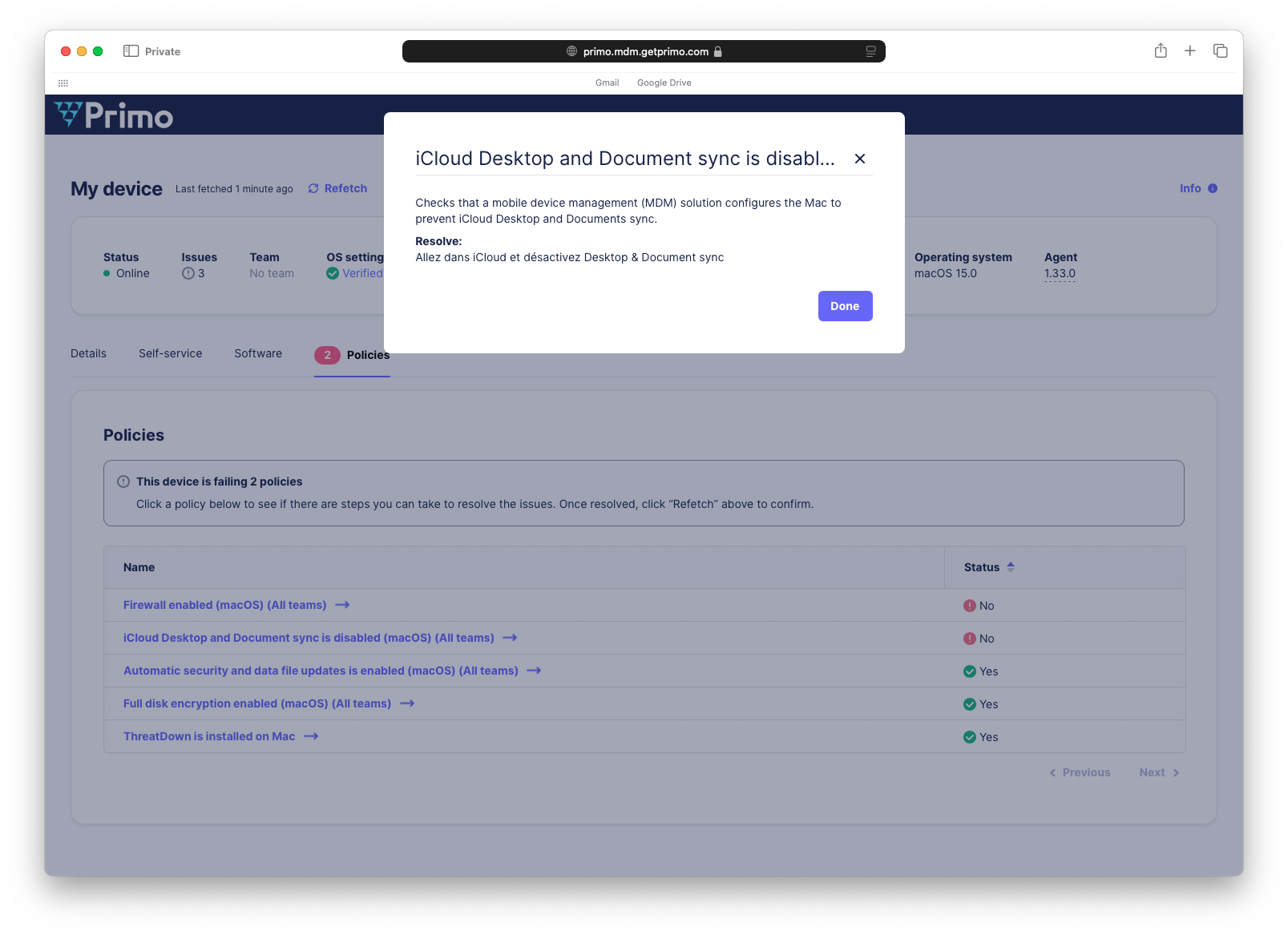
FAQ
- Fréquence de synchronisation entre FleetDM & Primo : La fréquence de synchronisation actuelle est de 30 minutes entre FleetDM et Primo. Bien que ce ne soit généralement pas un problème, lors des tests d'inscription des appareils, il peut être surprenant de ne pas voir l'appareil apparaître immédiatement.
- Profils non signés : Si vous créez des profils avec un ordinateur inscrit dans MDM, ces profils seront "signés". Sinon, ils ne seront pas signés et afficheront un avertissement rouge indiquant "ce profil n'est pas signé". Pas d'inquiétude - une fois que votre ordinateur est inscrit, tous les profils que vous générez seront signés.